

系统:PC
日期:2025-10-25
类别:格式转换
版本:v4.2.0.0
狸窝PSP转换器是一款专业的视频格式转换工具,能够帮助用户将各种常见的视频格式如AVI、MP4、3GP、FLV等转换为PSP所支持的MP4格式。软件操作简单,界面友好,无需专业的技术知识,只需要几个简单的步骤就可以完成视频格式的转换。
狸窝PSP转换器不仅支持批量转换,还支持视频剪辑、合并等功能,用户可以根据自身需求对视频进行剪辑和合并,使得转换后的视频更加符合个人喜好。软件具有高速转换的特点,能够在短时间内完成大量的视频格式转换工作,大大提高了用户的工作效率。狸窝PSP转换器提供了丰富的参数设置选项,包括视频分辨率、帧率、比特率等,用户可以根据自己的需求进行详细调整,以达到最佳的视频质量,还具有高效的转换速度,能够在短时间内完成大量的视频转换任务。
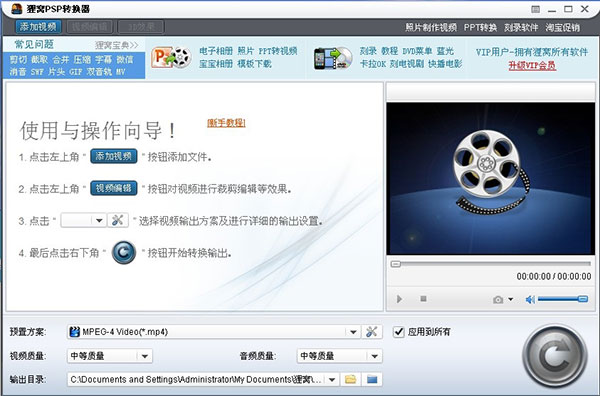
1、将几乎全部音视频格式转换为SONY PSP及PS3机支持的视频格式。电脑里的电影视频,都能随意在PSP机上观看。
2、视频编辑。
- 电影视频有黑边,放在psp机上看,太占屏幕空间了,怎么办?剪切掉吧!
- 要自己做个视频,需要截取电影里的一小段?当然!选好开始时间和结束时间,转换!
- 收集了很多视频,想整合起来成一个DIY电影?当然!全部选中,合并转换出一个视频!
- 视频:RM、rmvb、3gp、mp4、avi、flv、f4v、mpg、vob、dat、wmv、asf、mkv、dv、mov、ts、webm等。
- 音频:aac、ac3、aiff、amr、m4a、mp2、mp3、ogg、ra、au、wav、wma、mka、flac(无损)、wav(无损)等。
- PSP视频 (MP4)
- PSP视频 (AVI)
- PS3视频 (MP4)
- 音频 (mp3, .acc, m4a)
1、可根据您的需求,选择合适的psp参数,如输出视频质量、比特率、尺寸等。
2、支持批量转换,可以同时转换多个文件及多核转换。
3、PSP视频编辑软件:
- 视频黑边剪切;
- 视频片段截取;截取单一视频中的任意部分,进行转换。
- 多个视频合并;把不同的多个视频文件合并成一个文件,进行转换。
4、专业转换软件、界面友好、操作极其简便,新手容易上手。
1、在当快软件园,下载狸窝PSP转换器电脑版软件包,解压之后,运行“exe.文件”,进入安装向导,单击下一步
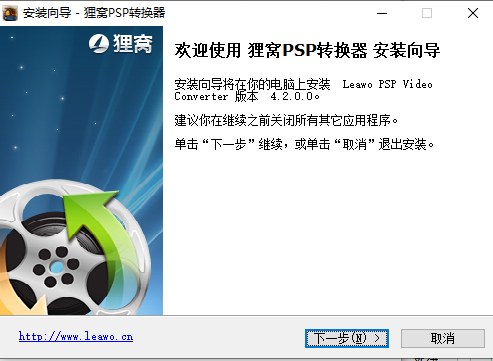
2、选择安装位置,默认c盘,点击下一步
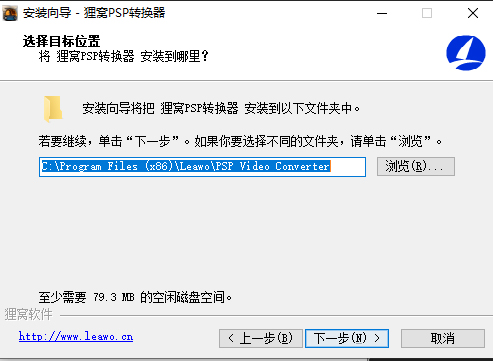
3、准备安装,点击安装
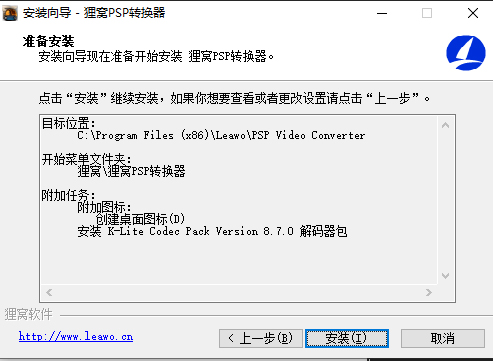
4、正在安装,耐心等待一下
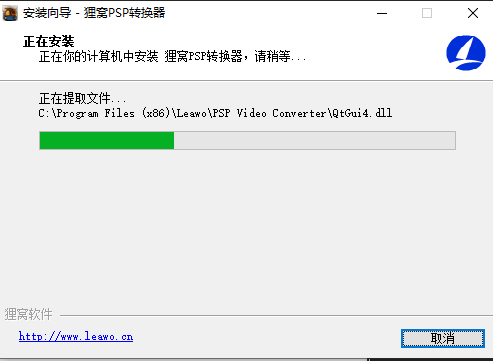
5、安装完成,点击完成,退出安装向导
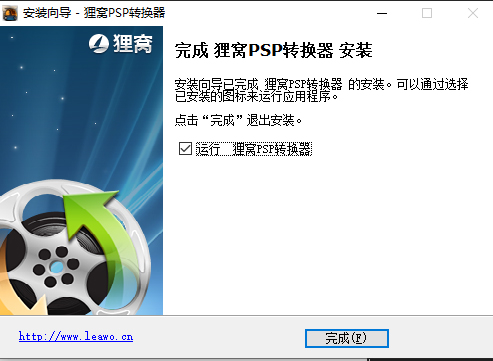
PSP做为次世代掌上娱乐终端,psp搭载了分辨率480*272,可视面积达4.3寸的16:9TFT液晶面板。出色的屏幕,让众多MP4播放器在PSP面前黯然失色。PSP目前为止支持视频格式-编码器有:MP4-MPEG-4、MP4-AVC、AVI-MJPGE、MP4-AVC(480×2720)、MP4-AVC (720×480)、PMP-Divx/Xvid、PMP-AVC。
而狸窝PSP转换器就可以帮你转换成这些PSP的视频文件。从以下的图文教程中,你就能感受到这款软件的强大之处了。
实例psp视频转换软,转换前准备好狸窝PSP转换器、若干个视频文件(视频格式不限哦)。OK,具体转换操作步骤如下:
一、打开狸窝PSP转换器,单击初始界面左上角的“添加视频”按键,打开浏览文件夹并将需转换的视频软件统统添加导入到软件上,软件支持添加视频格式有rmvb、3gp、mp4、avi、flv、f4v、mpg、vob、dat、wmv、asf、mkv、dv、mov、ts、webm、等。添加的视频可以在主界面右边的预览窗口中播放预览。

二、选择“预置方案”,即输出PSP支持的视频格式。单击预置方案右边的小倒三角按键,在出现的多种格式选项中,选择符合的格式(根据PSP机的配置来定)。例如,PSP-H.264 Video 编码及分辨率为720×480像素的MP4格式。
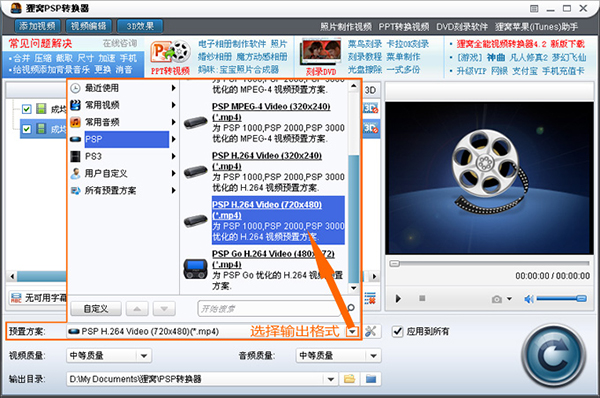
三、优化视频,如果预置方案中没有找到合适的设备参数,可以单击“高级设置”按钮,进入设置窗口,自定义选择视频和音频的参数。一般情况下,是不需要再设置的,软件的预置方案就是按照PSP设备来设置的。可以在主界面选择视频质量和音频视频,分为低、中、高等质量。其中等级越高,文件体积会越大噢。

四、设置相关,单击转换器主界面右下角的圆形“转换”按键,开始运行转换程序。转换速度跟文件大小、电脑配置等相关,但相对来说,还是比较快的。等待片刻,转换完毕后,单击视频每行右边的“文件夹图标”按键,可以打开目录找到转换好的视频文件。
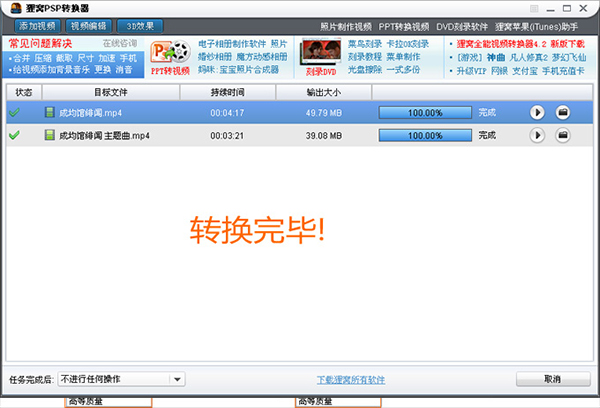
PSP视频转换完毕,操作还是比较简单滴。除转换外,PSP转换器还有一些软件辅助功能,如视频编辑、剪切视频、截取视频、加水印,3D效果、2D转换3D立体效果视频,视频合并功能等等。
下面简单讲述下转换器的视频编辑和3D效果功能。
1、视频编辑,截取、剪切、效果调节、加水印等功能。其中的剪切功能,可以将视频裁剪成掉不想要的部分,比如去掉视频黑边或不想要的文字!注意设置下方的“缩放”选项,如全景(保持宽高比)。

2、2D转换成3D立体视频,3D效果分有红/青、红/绿、红/蓝、蓝/黄、交错、并排等的效果。可以根据自己购买的3D立体眼镜功能来选择!还有3D深度的设置,分正负值的3D深度,正值就是对视频的深入,负值就是出镜。
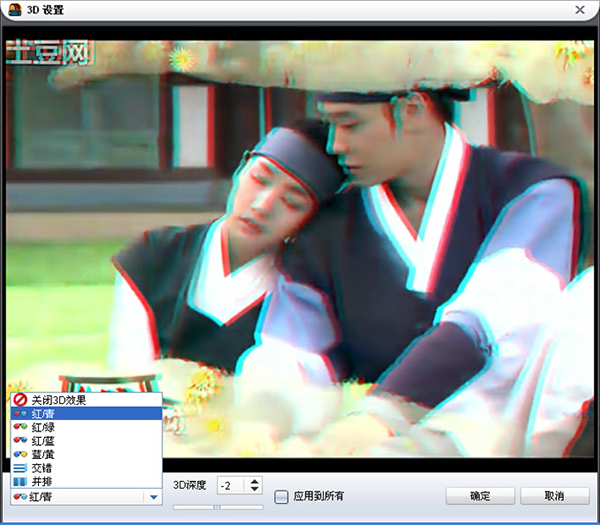
热门推荐
评分及评论
点击星星用来评分